Windows10系统之家 - 安全纯净无插件系统之家win10专业版下载安装
时间:2016-05-25 14:44:45 来源:Windows10之家 作者:hua2015
win10恢复到win7蓝屏了怎样解决? 其实产生蓝屏的原因有很多,但往往集中在不兼容的硬件和驱动程序有问题的软件、病毒等。win10恢复到win7蓝屏了可尝试以下排查方法。
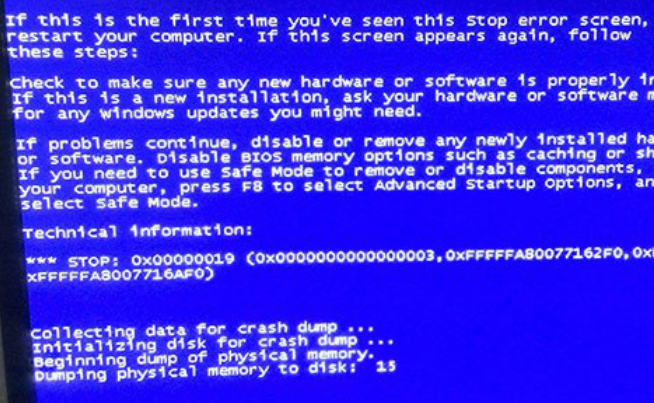
1、重启系统
当某一程序或驱动程序出现错误,重启系统后部分问题会消除。
2、检查硬件
检查是否新安装硬件有无插牢,如果确认没有问题,将其拔下,然后换个插槽试试,并安装最新的驱动程序。同时还应对照微软网站的硬件兼容类别检查一下硬件是否与操作系统兼容。
3、安装最新的系统补丁
一些蓝屏是Windows7本身存在缺陷造成的,应此可通过安装最新的系统补丁。
4、检查新驱动和新服务
刚安装完某个硬件的新驱动,或安装了某一软件,它在系统服务中添加了相应项目(如:杀毒软件、CPU降温软件、防火墙等),重启或使用中也出现了蓝屏故障,请到安全模式来卸载或禁用掉这些相应项目。
5、检查BIOS和硬件兼容性
对于新装的电脑经常出现蓝屏问题,应该检查并升级BIOS到最新版本,同时关闭其中的内存相关项,比如:缓存和映射。另外,还应该对照微软的硬件兼容列表检查自己的硬件。还有就是,如果主板BIOS无法支持大容量硬盘也会导致电脑蓝屏,需要对其进行升级。
6、尝试恢复最后一次正确配置
蓝屏都出现于更新了硬件驱动或新加硬件并安装其驱动后,Win7提供的“最后一次正确配置”就是解决蓝屏的快捷方式。在启动菜单处按下F8键就会出现高级启动选项菜单,接着选择“最后一次正确配置”。
7、检查病毒
病毒冲击波和振荡波等有时也会导致Win7蓝屏死机,查杀病毒必不可少。同时一些木马间谍软件也会引发蓝屏,最好再用相关工具进行扫描检查。
如果以上排查后问题仍旧,可查询蓝屏代码英文记下来,然后到其他电脑中进入微软帮助与支持网站的查询。
相关文章
热门教程
热门系统下载
热门资讯





























